「血圧グラフ: Simple」アプリには印刷機能はありませんが、
iCloud Driveアプリを使用すると、エクスポートしたCSVファイルを印刷することができます。
ここでは、iCloud Driveアプリを使用して印刷する方法をご紹介します。
1. お使いのiPhone/iPadに「iCloud Drive」アプリが入っているかご確認ください。
* iOS9以降が対象
2. 「血圧グラフ: Simple」アプリの[設定]画面 - [その他]セクション - [血圧データCSVファイル出力]画面へ移動します。
3. 画面右下のシェアボタン(下の画像の①)をタップし、表示された選択肢の中から「iCloud Drive」(下の画像の②)を選択します。これでファイルが「iCloud Drive」にエクスポートされました。
4. iPhone/iPadのホーム画面から「iCloud Drive」アプリを起動し、エクスポートしたファイルをタップして開きます。
* ファイル名の例: bp_list_format_data.csv
5. 画面右上のシェアボタン(下の画像の①)をタップし、表示された選択肢の中から「印刷」(下の画像の②)を選択します。
6. 印刷プレビューが表示されました。設定を適宜変更して印刷してください。
* 画面のレイアウトはiOSのバージョンによって異なる場合があります。
* ファイルの文字コードを選択できる場合は「UTF-8」を選択してください。
* iCloud Driveが使用できない場合は、他のストレージサービスのアプリに印刷機能がないか探してみてください。(未確認)
おまけ
ストレージサービスに印刷機能がない場合でも、CSVファイルを開いて表示できるものであれば、表示されたファイルのスクリーンショットを撮って「写真」アプリの印刷機能を使用するという方法もあります。
スクリーンショットなのでファイル以外の部分も印刷されてしまいますが...^^;
とりあえず紙で見たい、という時にどうぞ。
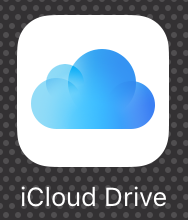




0 コメント:
コメントを投稿